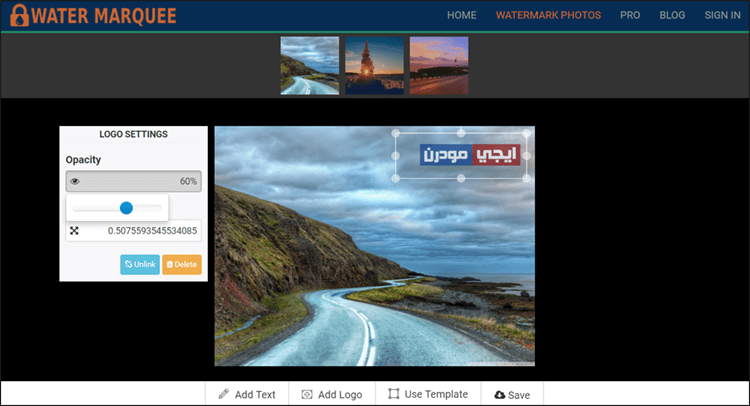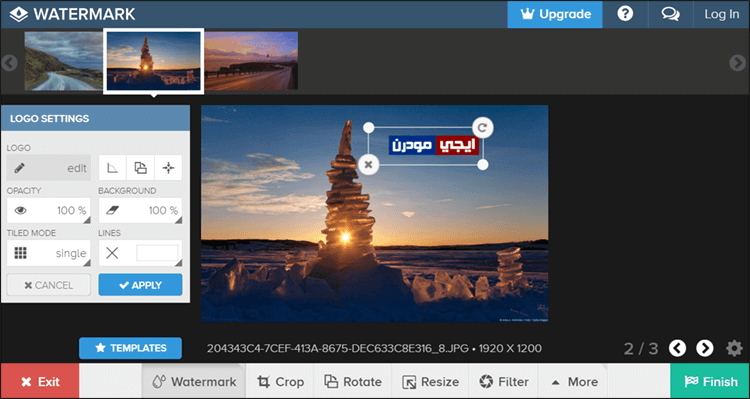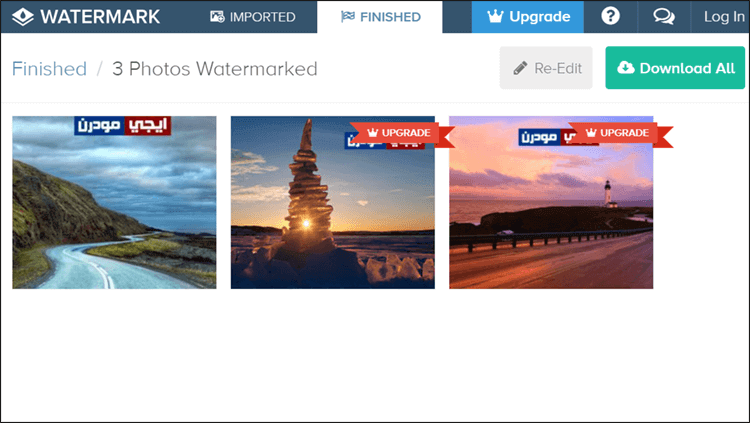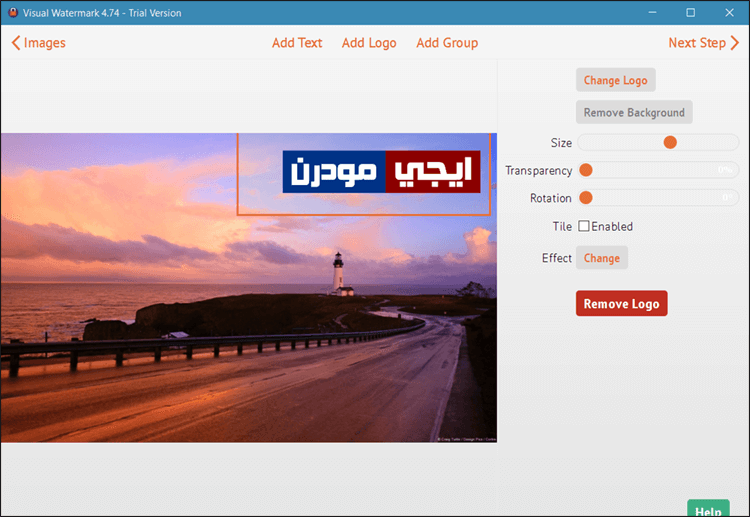كيفية اضافة علامة مائية Watermark على مجموعة من الصور بسهولة
إذا كنت تقوم دائماً بإلتقاط الصور بإستخدام كاميرا هاتفك أو الكاميرا الرقمية الخاصة بك من أجل مشاركتها على الإنترنت، فبالتأكيد يهمك أن تعرف طرق اضافة علامة مائية على الصور، فمن شأن الـ Watermark أن تحافظ على حقوقك كمالك أو ناشر هذه الصور، بحيث لا يستطيع أن يأخذها شخص آخر وينسبها إليه، فالعلامة المائية يمكن أن تكون نص أو شعار مميز تابع لك ليتم إضافته على جزء من الصورة أو الصورة بالكامل، ليعمل بمثابة توقيعك على الصورة، وبالتالي لن يجرأ أحد على نسب الصورة إليه. يمكنك تطبيق الأمر على أي صور خاصة بك قبل نشرها على الإنترنت، وفيما يلي مجموعة من أفضل الأدوات التي تسمح لك القيام بذلك بسهولة وتطبيق العلامة المائية على مجموعة صور دفعة واحدة.
قد يهمك ايضاً: كيفية إضافة العلامة المائية علي ملفاتك الـ PDF.
اضافة علامة مائية على الصور:
تعتبر أداة WaterMarquee المجانية أسهل وسيلة يمكنك الإعتماد عليها من أجل إضافة علامة مائية خاصة بك على عدة صور فى نفس الوقت. الأداة تعمل أون لاين بدون تثبيت أي برامج، وتستطيع إضافة العلامة المائية إما نص أو شعار PNG. وطريقة استخدام الاداة سهل جداً، كل ما عليك بعد زيارة الموقع هو أن تضغط على زر Start Watermarking Free ثم على زر Select Photos to Watermark لتقوم بتحديد مجموعة الصور التي تريد إضافة علامة مائية عليها. ثم بالأسفل ستجد شريط تستطيع من خلاله الضغط على Add Text إن أردت إدخال العلامة المائية كنص أو Add Logo لإضافة شعار بعد تحديده من الجهاز. ثم تقوم بتحديد مكان وضع العلامة المائية على الصورة، ويمكنك من خلال النافذة الجانبية التحكم فى الـ Opacity وتغيير مستوى شفافية الشعار.
بمجرد الإنتهاء، أضغط على زر Save ليتم تطبيق العلامة المائية على كل الصور وبنفس المكان الذي قمت بتحديده، فسوف يعرض لك معاينة للصور (كما موضح أعلاه) ويمكنك تحميل كل صورة على حدا أو تضغط على زر Save All as Zip لتحميل كل الصور فى ملف مضغوط.
إنتقالاً إلى الأداة الثانية وهي Watermark والممكن استخدامها لإضافة علامة مائية سواء على مجموعة صور أو فيديوهات أو مستندات دفعة واحدة، لكن إستخدامها ليس مجاني بالكامل، فهناك مزايا لن تستطيع الاستفادة منها إلى بعد الاشتراك فى حساب مدفوع والذي يقدم لك خدمات عديدة غير إضافة علامة مائية على الصور. عموماً، بعد الدخول إلى الموقع اضغط على “Enter” ثم اضغط على إختيار Select from Computer لتحديد الصور من الكمبيوتر، وعليك الانتظار بعض الوقت لحين انتهاء عملية الرفع. وبعدها قم بتحديد كل الصور واضغط على Edit Selected.
سيتم عرض الصور أمامك على الشاشة لتبدأ بالتعديل عليها بواسطة الأدوات المرفقة فى الشريط بالأسفل، ولكن لأنك تحتاج إضافة علامة مائية، سوف تضغط على Watermark وتختار Text أو Logo حسب نوع العلامة المناسب لك، فإذا اخترت شعار ستقوم برفعه ثم تحديد مكانه على الصور. ومن النافذة الجانبية ستقوم بالتعديل على الشعار من خلال 5 إختيارات متعددة.
ثم بعد الإنتهاء اضغط Finish وانتظر قليلاً حتى يتم معالجة الصور وإضافة العلامة المائية عليها. ثم سيقوم بعرض معاينتها أمامك على الشاشة كما موضح فى الصورة أعلاه. ولكن لأن الخدمة تعتبر مدفوعة، لن يكون مسموح لك تحميل كل الصور دفعة واحدة بل صورة واحدة فقط المتاحة للتحميل مجاناً بينما الآخرون بحاجة إلى الاشتراك فى الحساب المدفوع حتى يمكنك تحميل عدة صورة فى نفس الوقت.
ويمكنك ايضاً استخدام برنامج Visual Watermark فى حالة إذا اردت وضع علامة مائية على مجموعة صور أوفلاين بدون إنترنت على الكمبيوتر. فالبرنامج يؤدي هذه المهمة بسرعة وبكل سهولة، كل ما عليك بعد تشغيله هو أن تقوم بسحب وافلات الصور التى تريد التعديل عليها إلى نافذة البرنامج ليبدأ يضيفها، ثم يعرض لك خيارات Add Text لإضافة نص و Add Logo لإضافة شعار و Add Group لإضافة شعار بشكل متسلسل على الصورة بالكامل. فإذا اخترت إضافة شعار ستقوم بتحديده ثم التحكم فى خيارات التعديل عليه من القائمة اليمنى، ثم بعد الانتهاء اضغط Next لتحديد مكان حفظ الصور و جودتها وحجمها..إلخ.